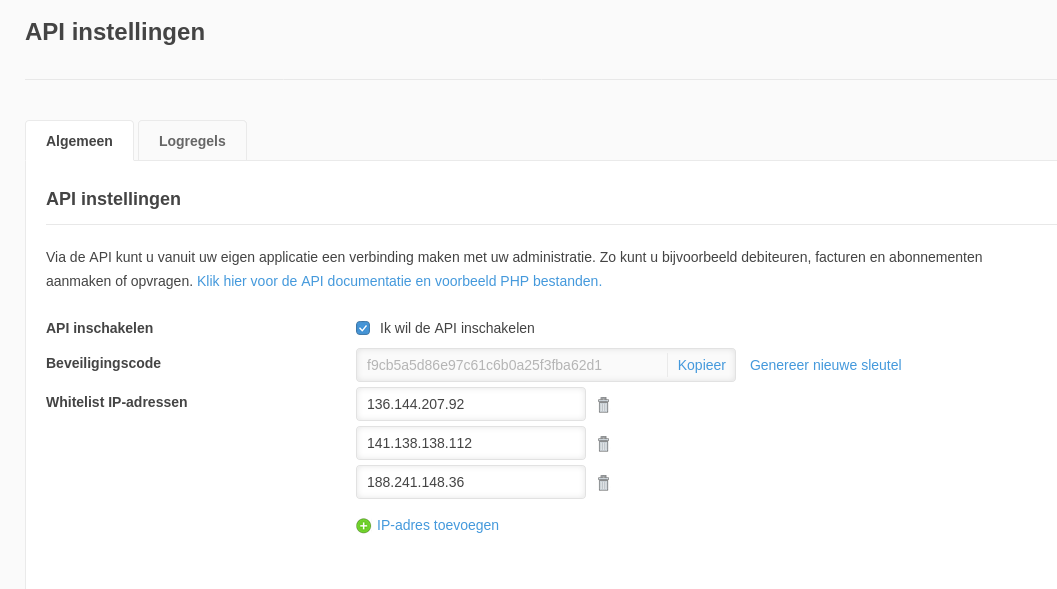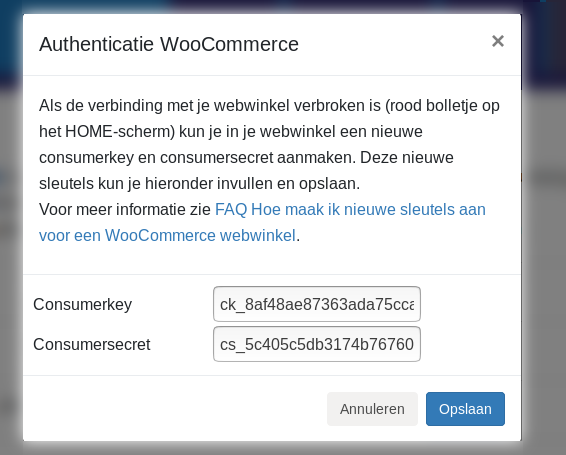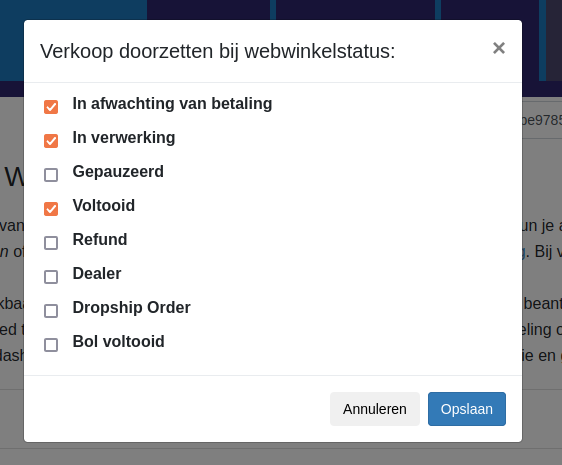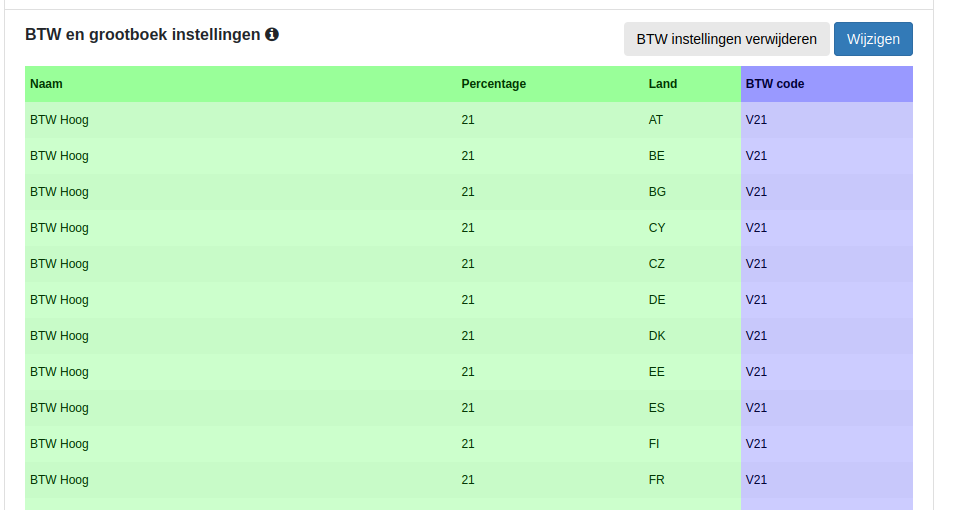1.Inleiding
Dit is de handleiding voor de koppeling tussen Woocommerce en WeFact.
- Deze koppeling is een financiële koppeling. Het is geen logistieke koppeling. De koppeling is niet geschikt voor het bijwerken van klanten in WeFact, het printen van pakbonnen of het synchroniseren van producten/voorraad.
- Deze koppeling vervangt niet het werk van de boekhouder. Deze koppeling bespaart tijd omdat je niet meer hoeft over te tikken. De boekhouder is nog steeds nodig voor advies, kennis en controle.
- Wij doen ons uiterste best de handleidingen uptodate te houden. Aan de inhoud van deze handleiding kunnen geen rechten worden ontleend. We waarderen klant feedback om de handleidingen nog beter te maken.
- Tip: Andere klanten met deze koppeling hebben veel gehad aan de tips in de FAQ voor Woocommerce en in de FAQ voor WeFact.
Het installeren van de koppeling begint met het aanmelden voor een proefperiode, via onze koppelingen-pagina. Na aanmelding, ontvang je een e-mail met daarin een installatie-url en inloggegevens. Met deze installatie-url, start je de installatie van de koppeling. De installatie is voltooid als beide bolletjes van de verbinding op groen staan, en de instellingen in tabblad Configuratie ingevuld en opgeslagen zijn.
Er is een proefperiode van 30 dagen. Wil je nog een koppeling installeren, dan kan dat op dezelfde manier. Zorg er wel voor dat je uit het dashboard van koppeling bent uitgelogd, en start de nieuwe installatie bij voorkeur in een incognito browser.
Aan het einde van de proefperiode danwel abonnementsperiode, wordt de koppeling niet automatisch verlengd. Het aanbod voor een 1-jarig abonnement danwel verlenging ervan, ontvang je aan het einde van deze periode per e-mail. Je kunt de verlenging bevestigen door gebruik te maken van de betaallink in die mail.
Wil je tussentijds de koppeling beeindigen? Stuur ons dan een e-mail met daarin het verzoek en de licentiesleutel. Wij kunnen koppelingen alleen per huidige datum voor u stopzetten, niet op een toekomstige datum.
Stap je over naar een ander webwinkel-/boekhoudsysteem, en wil je daarmee opnieuw een koppeling? In deze faq leggen we dat uit.
We adviseren je bij de-installatie van de koppeling de consumerkey en consumersecret in Woocommerce in te trekken.
2.Hoe de koppeling werkt
Nieuwe bestellingen uit je webwinkel worden minimaal eenmaal per uur opgehaald. Indien webhooks zijn ingeschakeld in de Woocommerce webwinkel, worden bestellingen real-time opgehaald. Daarnaast worden iedere nacht de bestellingen bekeken die eerder zijn opgehaald en die nog niet zijn doorgestuurd naar je boekhoudsysteem. Voor meer details zie de FAQ.
Lees meer Hoe de koppeling werkt .... Lees minder Hoe de koppeling werkt ....
Aan het begin van de verwerking van een bestelling voeren we een aantal controles op de Woocommerce bestelling uit:
- Er wordt gecontroleerd of het totaal van de Woocommerce bestelling gelijk is aan de som van de bedragen in de bestelregels plus het bedrag aan verzendkosten.
- Is de bestelling een ICP bestelling dan wordt het BTW nummer gecontroleerd.
- Er wordt gecontroleerd of voor de BTW in iedere regel een overeenkomstige BTW code in WeFact bestaat.
- Er wordt gecontroleerd of de bestelling niet eerder is doorgezet.
Het doorzetten van een Woocommerce bestelling naar WeFact gebeurt in drie stappen:
- Er wordt gekeken of de klant al in WeFact aanwezig is. Zo nee dan wordt de klant aangemaakt. Matching gebeurt op emailadres.
- Indien de productsynchronisatie aanstaat worden ontbrekende producten in WeFact aangemaakt.
- De WeFact factuur wordt aangemaakt en doorgezet.
Nadat de bestelling is doorgestuurd en een succesmelding van WeFact is ontvangen wordt de bestelling als afgehandeld aangemerkt. De Woocommerce bestelling verschijnt bij tab Rapportage op het dashboard. Geeft WeFact een foutmelding terug bij het verwerken van de bestelling dan verschijnt de bestelling bij tab Fouten op het dashboard. Via de gele knop Meer info is meer informatie over het probleem te vinden. Via de rode knop Meld probleem kan de bestelling met alle noodzakelijke gegevens heel gemakkelijk bij ons aangemeld worden nadat je zelf het probleem hebt proberen op te lossen. Is het probleem opgelost dan kan in sommige situaties de bestellingen opnieuw worden doorgezet met de blauwe Verwerk knop.
Gegevens
Informatie over de gegevens die doorgezet worden is te vinden in de sectie Day-to-day: Naar WeFact verderop in de handleiding.
3.Nodig: WooCommerce sleutels
Ga vervolgens naar het tabblad REST API en klik op “Add key” om nieuwe sleutels toe te voegen.

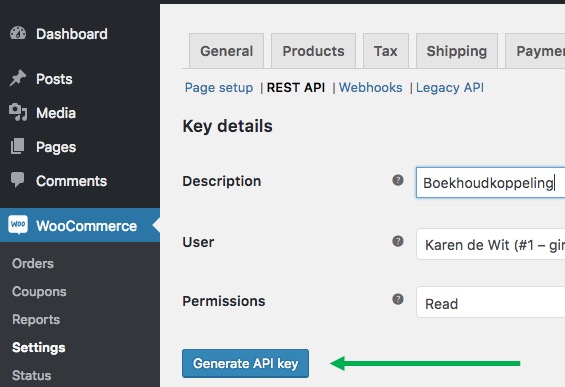
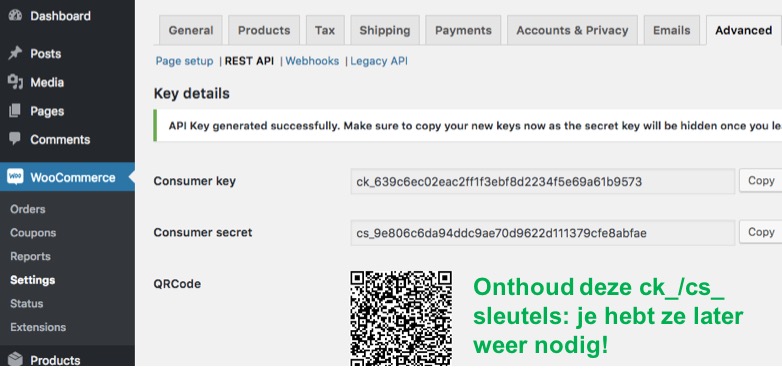
De laatste paragraaf uit dit hoofdstuk "WooCommerce Sleutels", is alleen nodig indien je real-time orders wilt doorzetten naast de reguliere batch. Indien je deze subsectie overslaat worden je bestellingen vanuit WooCommerce, na installatie van de koppeling in het volgende hoofdstuk, nog steeds op batch niveau regelmatig en automatisch overgezet.
Om de webhook te maken, klik je binnen het hoofd tabblad "Advanced” op tabje “Webhooks” en daar op de knop ”Add webhook".

In het scherm dat nu geopend is, vul je de gevraagde informatie in. Geef een goede beschrijving van de naam van de webhook. De Status dient "active" te zijn. Bij het derde veld vul je in wanneer de webhook wordt geactiveerd. Wij adviseren hier "Order updated" (Nederlands "Order gewijzigd) te kiezen.
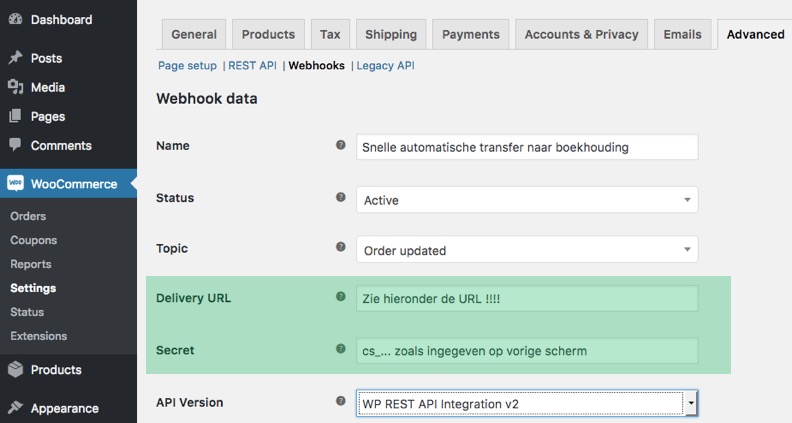
Bij “Delivery URL" vul je in: https://interface.cloudinvoice.company/api/v1/servlet/woocommerce/webhook.php?licensekey=UWLICENTIESLEUTEL
waarbij "UWLICENTIESLEUTEL" uiteraard je eigen specifieke webwinkelfacturen.nl licentiesleutel is die je hebt gekregen in je e-mail bevestiging van de koppeling (32 letter/cijfer combinatie). Bij de secret vul je de WooCommerce consumersecret in zoals gegenereerd in het begin van deze paragraaf. Tot slot dien je de configuratie op te slaan (save webhook).
Indien je later ooit de Webhooks zou willen de-activeren, ga je binnen "Advanced” tab naar subtab "Webhooks" en kiest voor die specifieke webhook "delete permanently”.
4.Nodig: WeFact API sleutel
- Log in bij WeFact
- Ga naar Instellingen > API
- Vink aan dat je de API wilt inschakelen
- Voeg de ip-adressen toe. De ip-adressen zijn 85.10.150.5 en 85.10.143.192 (Let op; tot voor kort waren dit 188.241.148.36 en 141.138.138.112. De adressen in de afbeelding hieronder, zijn dus niet onze huidige ip-adressen)
- Maak een copy van de gegenereerde API sleutel. Deze sleutel heb je nodig in de volgende sectie Installatie.
5.Installatie
Het installeren van de koppeling begint met het aanmelden voor een proefperiode, via onze koppelingen-pagina. Na aanmelding, ontvang je een e-mail met daarin een installatie-url en inloggegevens. Met deze installatie-url, start je de installatie van de koppeling.
Het activeren van de koppeling bestaat uit drie stappen:
1. Het leggen van de connectie met de WooCommerce webwinkel. Via deze stap autoriseer je de koppeling om de gegevens uit jullie webwinkel te lezen.
2. Het leggen van de connectie met WeFact. Hiermee autoriseer je de koppeling transacties naar jullie WeFact administratie te schrijven en informatie te lezen.
3. De configuratie zelf.
De connectie met de Woocommerce webwinkel gebeurt via de Clientkey en Clientsecret die je in een vorige sectie hebt aangemaakt. Klik op de rode Connect knop naast Woocommerce en vul de Clientkey en Clientsecret in in het popup-window. Als de connectie correct gelegd is dan wordt het bolletje groen. Is de connectie niet gelegd dan is dit de faq voor troubleshooting.
De connectie met WeFact loopt via API-sleutel die je aanmaakt binnen je WeFact account. Voor de API sleutel geef je aan welke IP adressen toegang hebben tot de API-sleutel. Dit is een extra beveiliging die in principe maar 1 keer ingevuld hoeft te worden.
Alleen als wij van server verhuizen zullen de ip-adressen bijgewerkt moeten worden. Mocht dit gaan spelen in de toekomst dan ontvang je hier tijdig informatie over.
Je kunt aangeven bij welke statussen bestellingen moeten worden doorgezet naar WeFact. Je kunt meerdere statussen aanvinken. De koppeling zal bestellingen nooit dubbel doorzetten. De koppeling is daartegen beveiligd.
De koppeling kan een factuurlayout meegeven aan de WeFact factuur. Je kunt de gewenste factuur-layout selecteren uit de lijst beschikbare layouts.
Bij het inrichten van de BTW tarieven wordt een link gelegd tussen de BTW tarieven in de webwinkel en de BTW codes in WeFact. Aanpassen kan altijd door op de blauwe 'Wijzigen' knop te klikken, en via de drop-down boxjes een keuze te maken.
In Woocommerce kun je met standaard BTW tarieven werken of met de BTW tarieven uit de webwinkel. Wij adviseren je met standaard BTW tarieven te werken. Dat kost iets meer tijd om in te richten, maar voorkomt dat bestellingen niet kunnen worden doorgezet naar WeFact.
Optie1:
Bij standaard BTW tarieven werk je met een lijst BTW tarieven per EU-land. Je kunt het BTW percentage voor bestellingen aanpassen en per EU land de BTW instellingen voor WeFact doen. Dus lever je aan Duitsland dan kun je bij de instellingen aangeven dat 19% en/of 7% BTW in rekening wordt gebruikt en dat in WeFact op aparte code geboekt moet worden.
Optie 2:
Bij BTW tarieven uit de winkel haalt de koppeling de BTW tarieven op uit de webwinkel. Landen die niet in de BTW instellingen van de webwinkel staan komen dus ook niet voor in de lijst. Woocommerce werkt met BTW percentages en BTW klassen. Die combinatie wordt ingeladen en gecontroleerd door de koppeling. Een bestelling met 21% BTW en BTW klasse reduced zal dus vaak niet doorgezet worden omdat meestal bij 21% in Woocommerce de BTW klasse standard hoort.
Wij zien dit erg vaak mis gaan en daarom adviseren wij de eerste optie, nl standaard BTW tarieven. Zijn de BTW instellingen gedaan en opgeslagen dan zul je altijd de ingestelde BTW tarieven zien. Wil je opnieuw beginnen dan kun je de grijze knop 'BTW instellingen verwijderen' gebruiken. Dan worden je huidige instellingen verwijderd en kun je opnieuw beginnen.
Je kunt hier een relatie leggen tussen de betaalmethoden in de webwinkel en een vaste debiteur uit je WeFact administratie. Bestellingen met een betaalmethode uit de lijst worden dan altijd onder deze debiteur geboekt. Er worden in dat geval geen nieuwe debiteuren aangemaakt.
Let op: Het instellen van vaste debiteuren kan niet voor ICP bestellingen. Bij een ICP bestelling moet een geldig BTW nummer worden doorgezet. Daarom wordt er voor een ICP bestelling altijd een debiteur aangemaakt in WeFact.
Het is mogelijk om de omzet door te zetten op basis van productcategorieen. Je kunt hier de grootboekrekeningen instellen. Wij adviseren een maximum van 40 categorieen en er is een technisch maximum van 99 categorieen. Bij het instellen van rekeningen bij categorieen krijgen die de voorkeur. De omzetrekeningen bij de BTW tarieven komen te vervallen.
6.Day-to-day: Vanuit WooCommerce
Bestellingen die worden opgehaald en een andere status hebben dan 1 van de gekozen opties, worden de daaropvolgende nacht automatisch alsnog doorgezet als zij 1 van de gekozen opties hebben gekregen in Woocommerce.
* Technisch: Het gaat hier om de velden [total], [total_tax], [subtotal], [subtotal_tax] en [taxes] per bestelregel in [line_items].
- De velden [total] en [total_tax] bevatten het regelbedrag excl BTW en het BTW bedrag na korting in twee decimalen
- De velden [subtotal] en [subtotal_tax] bevatten het regelbedrag excl BTW en het BTW bedrag voor korting in twee decimalen.
- Het veld [taxes] bevat dezelfde bedragen maar dan in vier decimalen. De koppeling gebruikt de waarden in [taxes] voor de BTW berekening.
Let op: De koppeling gaat 30 dagen terug in de tijd op retouren op te halen. Retouren die later binnen komen kan de koppeling niet meenemen. Ook zet de koppeling een refund alleen door als de koppeling eerder de bestelling waar de refund betrekking op heeft, heeft doorgezet. Tot slot zet de koppeling alleen volledige refunds door. Gedeeltelijke refunds worden niet doorgezet. Voor meer informatie zie de FAQ
Let speciaal op velden die via een plugin binnen komen. Er is een behoorlijke kans dat de koppelingen deze velden niet meenemen. Bijvoorbeeld bij plugins voor kortingen komen de bedragen niet goed door in de bestelling en kan de bestelling niet doorgezet worden.
Uitwerking veldniveau bestellingen
| Naam veld | Waarden uit Woocommerce bestelling |
| Bestel-identifier | [id] |
| Bestelnummer | Een vaste prefix en daarna veld [number]. Het instellen van de prefix kan aangevraagd worden via webcare@webwinkelfacturen.nl |
| Factuurnummer | Wordt bepaald vanuit de [meta_data]. Achtereenvolgens worden de volgende velden bekeken. De eerste die aanwezig is wordt geretourneerd.
|
| Boekdatum | [date_created] |
| Besteldatum | [date_created] |
| Status bestelling | [status] |
| Betaalstatus | Als de status van de bestelling completed of processed is of als [date_paid] ingevuld is dan paid |
| Betaalreferentie | [id] |
| Opmerking | [customer_note] |
| Is het een Bol.com bestelling? | Antwoord is ja als er een veld [customer_user_agent] met de waarde effectconnect is en het veld [billing][email] een bol.com emailadres is |
| Is het een Fonq bestelling? | Antwoord is ja als het geen Bol.com bestelling is en er een veld [customer_user_agent] met de waarde effectconnect |
| Is het een andere bestelling die via een externe partij komt? | Antwoord is ja als de sleutel in een vaste verzameling sleutels zit. Deze lijst kan op aanvraag uitgebreid worden. |
| Affiliatenummer |
Het affiliatenummer wordt als volgt bepaald:
|
| Valuta | Als de valuta-optie voor de klant is ingesteld dan [currency] |
| Betaalmethode | veld [gateway] in [transactions] |
| Besteltotaal incl BTW en kortingen | [total_price] |
| Totaal BTW bestelling incl kortingen | Waarde in [total_tax], of, als die waarde 0 is, de waarde uit [current_total_tax]. Bij het gebruik van de [current_total_tax] zit een extra controle. De BTW regels in de bestelling moeten optellen tot de waarde in [current_total_tax]. |
| Besteltotaal excl BTW en kortingen | Verschil bovenstaande twee regels |
| Land levering | Het land van levering is het veld [shipping][country] als het gevuld is. Zo niet dan wordt het veld [billing][country] gebruikt. |
| Aanduiding ICP | De koppeling bepaalt als volgt of het om een ICP bestelling gaat:
|
| Aanduiding Internationaal | De koppeling bepaalt als volgt of het om een internationale bestelling gaat:
|
| Hebben de bestelregels BTW? | Om te bepalen of er BTW zit op de bestelregels wordt gekeken naar de velden [subtotal_tax] en [total_tax] per regel en [shipping_tax] in de bestelling. Als 1 van deze velden een waarde ongelijk aan 0 heeft dan zit er BTW op de bestelregels. Hebben alle velden waarde 0 dan zit er geen BTW op de bestelregels. |
| Voor het uitlezen van de bestelregels pakt de koppeling het veld [line_items]. Er kunnen meerdere bestelregels in de bestelling staan en de koppeling leest deze regels een-voor-een uit. | ||
| Naam veld | Waarden uit Woocommerce bestelregel | |
| Productid | [product_id] | |
| Category | In geval van het doorzetten van categorieen, de categorie-id en naam | |
| Aantal | [quantity]. Let op, als het aantal 0 is dan stopt de parsing. | |
| SKU | Als de SKU gevuld is dan [sku]. Anders [product_id]. | |
| Omschrijving | [name] plus de waarden in veld [meta] in de bestelregel met sleutel / key label of key | |
| BTW percentage |
Het BTW percentage wordt als volgt bepaald:
|
|
| Bedragen excl BTW | Bedrag in veld [total] | |
| Bedragen incl BTW | Bedrag in veld [total] plus het bedrag in veld [total_tax] | |
| Korting in bestelregel | Een bestelregel heeft twee totalen, nl [total] en [subtotal]. Het bedrag [total] is het regelbedrag incl korting en het bedrag in [subtotal] het bedrag excl korting. Kortingen worden dus direct in de bestelregel verwerkt en niet als aparte regels toegevoegd. | |
| BTW code en rekeningen WeFact | Deze worden bepaald aan de hand van de instellingen, het BTW percentage en het leveringsland. Hier wordt ook in meegenomen of het een ICP of internationale bestelling is. Indien wordt doorgezet op basis van categorieen wordt de omzetrekening bepaald aan de hand van de omzetrekening die staat ingesteld voor de desbetreffende categorie in het dashboard | |
| Voor het uitlezen van de verzendkosten pakt de koppeling het veld [shipping_lines]. Er kunnen meerdere verzendregels zijn. Wat betreft de naam en het BTW percentage wordt alleen naar de eerste regel gekeken, voor de bedragen worden de bedragen in alle verzendregels opgeteld. In verreweg de meeste gevallen zal er sprake zijn van maximaal 1 regel voor de verzendkosten. | ||
| Naam veld | Waarden uit Woocommerce bestelregel | |
| Omschrijving | [method_title] uit de laatste regel van de verzendkosten | |
| BTW bedrag verzendkosten | Iedere regel in veld [shipping_lines] kan meerdere BTW regels hebben, veld [taxes]. Deze worden gesommeerd en het totaal is het BTW bedrag verzendkosten. | |
| Verzendkosten excl BTW | [shipping_total] in de bestelling | |
| Verzendkosten incl BTW | Verzendkosten excl BTW plus het BTW bedrag voor de verzendkosten. | |
| BTW percentage | BTW bedrag verzendkosten gedeeld door het bedrag Verzendkosten excl BTW | |
| BTW code en rekeningen WeFact | Deze worden bepaald aan de hand van de instellingen, het BTW percentage en het leveringsland. Hier wordt ook in meegenomen of het een ICP of internationale bestelling is. | |
| De toeslagen staan in veld [fee_lines]. Iedere toeslag wordt een aparte regel in de bestelling. | ||
| Naam veld | Waarden uit Woocommerce bestelregel | |
| Omschrijving | [name] | |
| BTW bedrag | Als het een internationale of ICP bestelling is dan 0, anders het bedrag in veld [total_tax]. | |
| Bedrag excl BTW | [total] in de bestelling | |
| Bedrag incl BTW | Bedrag excl BTW plus BTW bedrag | |
| BTW percentage | BTW bedrag toeslag gedeeld door het bedrag excl BTW | |
| BTW code en rekeningen WeFact | Deze worden bepaald aan de hand van de instellingen, het BTW percentage en het leveringsland. Hier wordt ook in meegenomen of het een ICP of internationale bestelling is. | |
| Naam veld | Waarden uit Woocommerce klant |
| Het factuuradres staat in veld[billing] en het verzendadres in veld [shipping]. De inhoud van deze velden is steeds gelijk, dus die beschrijven we niet apart. | |
| Adres |
Indien aanwezig op basis van [billing_address] in de Woocommerce bestelling
|
| BTW nummer | Het BTW nummer kan in de [meta_data] van de bestelling staan. Er is een vaste lijst met sleutels waarop gezocht wordt. Is het BTW nummer niet gevonden dan zoekt de koppeling verder in de velden [vat_number] en VIES data in de bestelling. Een BTW nummer wordt altijd op geldigheid gecontroleerd. |
7.Day-to-day: Naar Wefact
Een bestelling uit de Woocommerce webwinkel wordt naar WeFact doorgezet als een WeFact factuur. De optie conceptfactuur is default en wordt het vaakst gebruikt, de optie verwerkte-factuur kun je bij ons aanvragen.
De synchronisatie van gegevens tussen Woocommerce en WeFact is als volgt:
Ookal heeft de WeFact factuur die door de koppeling is aangemaakt de status verzonden, dat betekent niet dat WeFact de factuur per email heeft verstuurd. De status verzonden kan ook betekenen dat de factuur handmatig is verzonden. Wil je dat de factuur automatisch per email verstuurd wordt neem dan contact met ons op via webcare@webwinkelfacturen.nl. Wij passen je contract-instellingen aan zodat de koppeling - nadat de WeFact factuur is aangemaakt - een extra opdracht naar WeFact stuurt om de factuur per email naar de klant te versturen.
Bij het doorzetten van klantinformatie wordt eerst gecontroleerd of de klant al eens eerder is doorgezet. Zo ja, dan wordt deze WeFact debiteur gebruikt als debiteur van de WeFact transactie. Is de klant nog niet bekend, dan wordt deze toegevoegd aan WeFact. Matching gebeurt op basis van e-mailadres.
Let op: De koppeling maakt alleen debiteuren aan. De koppeling wijzigt geen debiteuren.
We kunnen producten toevoegen aan WeFact. Standaard staat dit uit, neem contact met ons op indien u dit aan wilt zetten. Indien geactiveerd, dan controleert de koppeling eerst of de producten uit de bestelling al in WeFact bestaan. De koppeling voegt ontbrekende producten vervolgens toe aan het boekhoudsysteem. Bestaat een product al in WeFact dan wordt het product niet nogmaals toegevoegd. De koppeling zet de volgende producten automatisch in WeFact: Verzendkosten, Betaalkosten, Toeslag, Korting en Extra kosten.
WeFact accepteert alleen SKU's bestaand uit cijfers/letters, zonder afwijkende tekens.
Bij het aanmaken van facturen gebruikt de koppeling het BTW percentage zoals dat in de van Woocommerce. Ook als er een ander BTW percentage staat in het product van WeFact.
Uitwerking veldniveau WeFact

| Naam | Voorbeeld | Opmerking |
| xml | ||
| VatCalcMethod | incl | Dit betekent dat de factuur in WeFact incl BTW zal tonen. Dit is niet aan te passen. WeFact heeft aangegeven dat de facturen op deze manier goed worden aangeleverd. |
| Debtor | 906 | WeFact debiteurID |
| Date | 2023-03-01 21:25:08 | besteldatum |
| InvoiceCode | Leeg, op verzoek bestelnummer, op verzoek factuurnummer | |
| Description | 000000906/000000345 | bestelnummer, op verzoek factuurnummer |
| Term | 14 | |
| InvoiceLines | ||
| Number | 1 | Aantal |
| Description | 3-in-1 TijdschriftBundel | Omschrijving |
| PriceExcl | 20.65 | Eenheidsprijs excl BTW. |
| TaxCode | V21 | BTW code |
| ReferenceNumber | 000000906 | bestelnummer |
| Status | 0 | Keuze voor status 4 - Verwerkt is mogelijk. |
| Factuurprofiel | Zoals ingesteld op het dashboard. | |
| Kostenplaats | Het is mogelijk om de omzet op een default kostenplaats te laten boeken. | |
| Naam | Voorbeeld | Opmerking |
| CompanyName | [company] | Bedrijfsnaam |
| Initials | [firstname] | voornaam |
| Surname | [lastname] | Als [lastname] niet wordt meegegeven dan vullen wij NN in. |
| Taxnumber | [btwnr] | BTWnummer |
| Adres | [adres] | Als er een huisnummer wordt meegegeven dan: [adres][housenr] |
| Zipcode | [zipcode] | Postcode |
| City | [city] | Stad |
| Country | [isocountry] | Land |
| emailadres | [email] | |
| Phonenumber | [telnr] |
| Naam | Voorbeeld | Opmerking |
| productcode | [articlekey] | |
| productnaam | [name] | |
| productkeyphrase | [description] | |
| price excl | [unitpriceexcl] | Eenheidsprijs excl BTW. |
| taxcode | BTW code | Zoals ingesteld op het dashboard. |
| CostCentre | [defaultcostcenter] | Als deze aanwezig is, dan geven we deze weer. |
8.Support
Lees meer Support .... Lees minder Support ....

Overige vragen en opmerkingen kun je sturen naar webcare@webwinkelfacturen.nl. Voor een snelle beantwoording graag altijd de licentiesleutel en zoveel mogelijk informatie sturen. Dus loop je vast bij de installatie geef dan aan waar je vastloopt. En als er een foutmelding is, die natuurlijk ook. Ontbreken er volgens jou bestellingen, graag nummer en datum doorgeven. Dan kunnen wij heel gericht gaan zoeken en je antwoorden wat er aan de hand is.